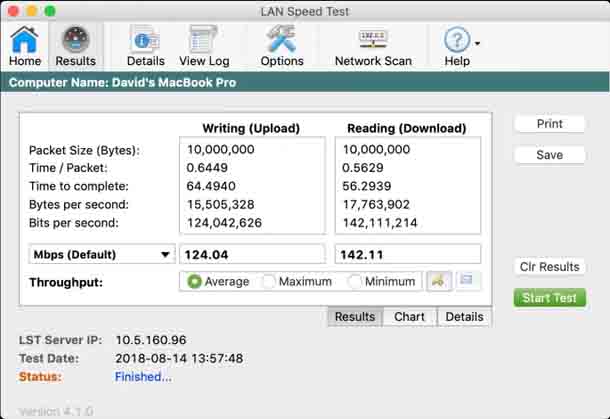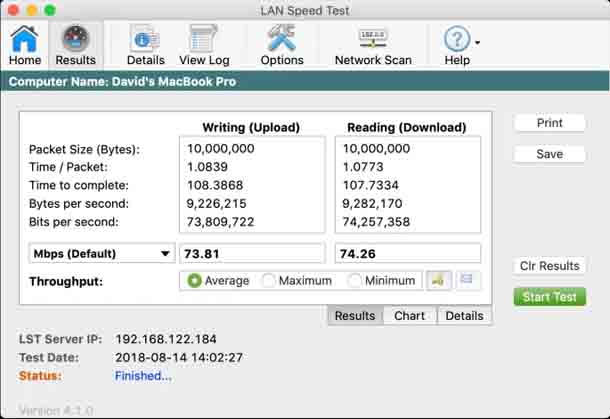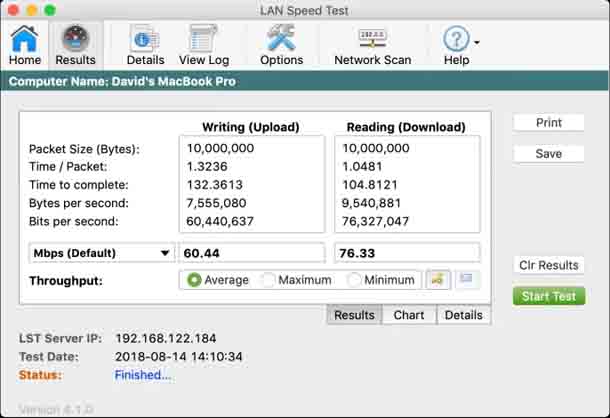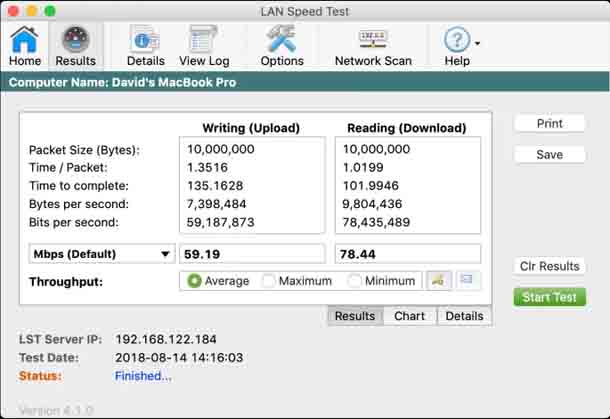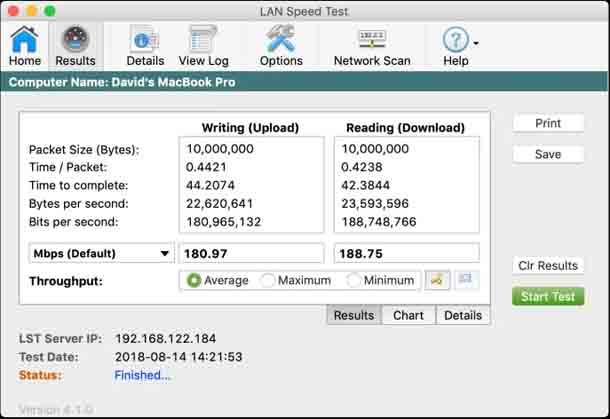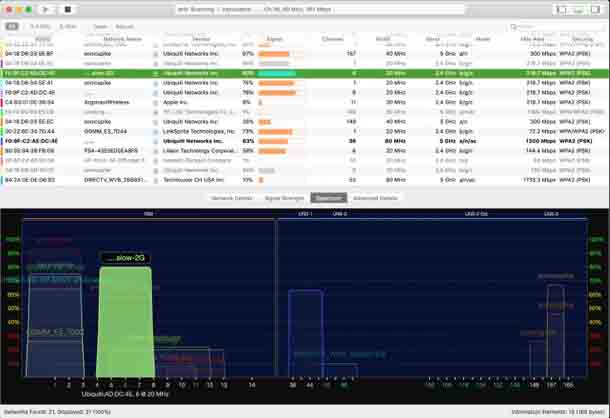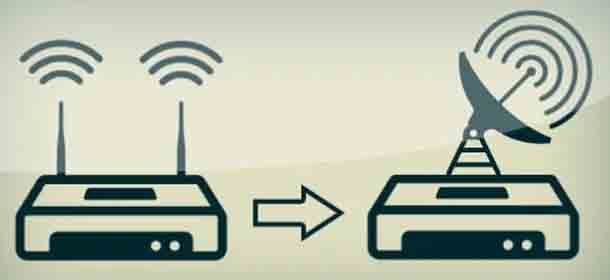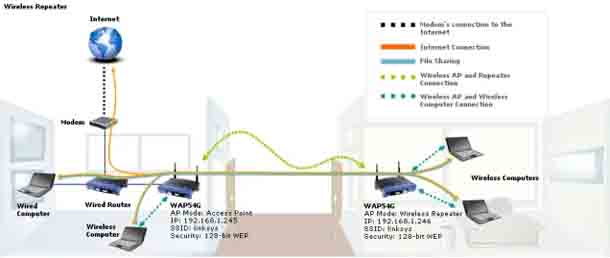Wi-Fi – одно из самых важных событий в эволюции Интернета – никто не хочет быть прикованным к настольному компьютеру – но порой это также одно из самых разочаровывающих соединений. Если ваша сеть WiFi не соответствует Вашим ожиданиям, и прежде чем покупать новый маршрутизатор, есть много вещей, которые вы можете сделать, чтобы улучшить ситуацию. В этой статье мы переходим к топ-10 способам, как увеличить сигнал Wi-Fi, чтобы улучшить производительность вашей сети Wi-Fi.
1. Переключитесь на маршрутизатор 802.11ac
Если вы всё ещё используете более старый маршрутизатор 802.11g или 802.11n – «Wireless G» или «Wireless N», как они обычно известны – пришло время перейти на что-то новое. Один из лучших способов сделать вашу сеть максимально быстрой и надёжной – это использовать современное оборудование.
Покупка нового маршрутизатора может привести к путанице, учитывая все различные классификации беспроводных сетей, цены и функции. Итак, вот краткий обзор основ:
- Если вы покупаете новый маршрутизатор, у вас нет причин не купить 802.11ac. У Вас есть хорошие шансы, что беспроводное устройство будет работать должным образом, если Вы за последние несколько лет приобрели новый смартфон, планшет или ноутбук.
- Даже если у вас нет устройства беспроводной сети, подумайте, насколько вы склонны модернизировать ваш маршрутизатор в течение следующих нескольких лет. Если ответ “не нулевой”, то выбирайте лучший маршрутизатор 802.11ac, который Вы можете купить прямо сейчас. Ваши будущие устройства будут благодарны Вам, и вы, вероятно, увидите некоторое улучшение в скорости и диапазоне по сравнению с гораздо более старым маршрутизатором 802.11n. Или, если вы действительно давно пользуетесь WiFi, значит у вас маршрутизатор 802.11g.
- Приобретая новый маршрутизатор, вы, вероятно, будете иметь более длительный срок службы поддержки (обновления прошивки), чтобы помочь Вам предотвратить эксплойты и другие неприятные проблемы. Ваш старый маршрутизатор 802.11n, вероятно, больше не обновляется его производителем, а это уже не очень хорошо.
- Роутер стандарта 802.11ас не может дать вам больший диапазон, чем 802.11n маршрутизатор, в зависимости от того, насколько крут был ваш предыдущий роутер, но он даст вам больше производительности для устройств поддерживаемых 802.11ac. Там, где вы когда-то имели скорость подключения 10 Мбит/с, вы можете обнаружить, что вы можете загружать файлы на 40 или даже 50 Мбит/с (например).
- Маршрутизаторы 802.11ac в настоящее время могут делать все виды подключений. Вы можете выбрать трехдиапазонный маршрутизатор, который автоматически управляет подключением устройств, чтобы дать каждому устройству лучший шанс работать на больших скоростях. Вы можете оказаться на переднем крае технологической волны и выбрать маршрутизаторы 4×4, 802.11ac или MU-MIMO, в которых устройство, которым вы владеете, может воспользоваться всеми преимуществами.
- Вы можете купить маршрутизаторы, которые интегрируются с IFTTT, и включать и выключать устройство по мере того, как вы включаете и выключаете свою сеть.
- Для большинства людей, которые хотят покрыть свой дом умеренных размеров или квартиру, сильный маршрутизатор AC1200 или AC1750 будет вполне достаточно, если вы владеете более новым MacBook, например, который поддерживает AC1750 на полной скорости.
И если вы всё ещё на пределе, давайте посмотрим, насколько быстрее действительно работает 802.11ac. Я провёл несколько быстрых тестов на совершенно новом MacBook Pro (15-дюймовая сенсорная панель) с возможностью подключения 3×3 – беспроводными скоростями AC1750. Я подключил его к маршрутизатору Amplifi HD (как базовая станция), к маршрутизатору класса AC1750, который поддерживает 802.11ac и скорость до 1300 Мбит/с. Я также подключил настольный ПК к маршрутизатору через Gigabit Ethernet или 1000 Мбит/с.
Я поместил роутер в свою комнату, расположенную в углу моего дома, и вытащил свой ноутбук на кухню. Это примерно на полпути диапазона маршрутизатора, основываясь на множестве других тестов, которые я проводил.
Когда я подключился к сети маршрутизатора 5 ГГц – чтобы получить скорость 802.11ac и провёл быстрый тест с использованием программы теста скорости сети – LAN Speed Test v4, вот мои полученные скорости:
Неплохо. Вот, скорости, протестированные в одном и том же месте, но с использованием сети в моём доме с маршрутизатором 802.11n, в котором есть точка доступа, прямо там, где стоял мой ноутбук:
И вот скорости, которые я увидел, когда я переключился на использование сети маршрутизатора 2,4 ГГц – не 802.11ac, но хорошее моделирование скоростей, с которыми пользователь 802.11n столкнулся бы в сети Wi-Fi, настроенной с типичной шириной канала 20 МГц.
— Регулярная проверка качества ссылок по более чем 100 показателям и ежедневный пересчет показателей качества проекта.
— Все известные форматы ссылок: арендные ссылки, вечные ссылки, публикации (упоминания, мнения, отзывы, статьи, пресс-релизы).
— SeoHammer покажет, где рост или падение, а также запросы, на которые нужно обратить внимание.
SeoHammer еще предоставляет технологию Буст, она ускоряет продвижение в десятки раз, а первые результаты появляются уже в течение первых 7 дней. Зарегистрироваться и Начать продвижение
Другими словами, моё соединение 802.11ac было быстрее, чем соединение 802.11n с расстояния всего в несколько футов, а использование 5 ГГц 802.11ac дало мне вдвое большую скорость, чем у моего маршрутизатора 2,4 ГГц – 802.11n.
Так что, да, если у вас есть беспроводные устройства, то вы должны соединить их с маршрутизатором 802.11ac. Хорошая скорость при приближении к пределам диапазона вашего маршрутизатора – это хорошо.
2. Купите адаптер Wi-Fi для вашего старого ноутбука
Если у вас есть ноутбук, с которым вы просто не можете расстаться, или у вас нет средств, чтобы воспользоваться новой альтернативой 802.11ac, вы всегда можете купить адаптер 802.11ac, который подключается к ноутбуку через USB-порт. Несмотря на то, что они выглядят дерзко и добавляют немного громоздкости вашей системе, но они могут работать с вашей ОС, и они являются простым способом получить более высокую скорость Wi-Fi в сочетании с маршрутизатором 802.11ac, который имеет аналогичные возможности. (Другими словами, не покупайте дешевые адаптеры AC600; приобретайте AC1200 как минимум.)
3. Рассмотрим систему Wi-Fi сетки
Если у вас возникают проблемы с передачей сильного сигнала Wi-Fi в вашем доме, у вас есть несколько вариантов: добавить дополнительные точки доступа, расширить сигнал основного маршрутизатора, проложить кабели Ethernet по всему дому и подключиться как можно больше, и так далее, и так далее.
Вы также можете подобрать беспроводную систему сети в виде сетки, которая является практически надёжным способом расширения вашего покрытия. Их обычно легко настроить и управлять ими с помощью приложения для смартфона. И хотя они могут потерять некоторую скорость, особенно если вы подключаетесь к точке доступа, которая сама подключена к вашему первичному «концентратору», например, через то же беспроводное устройство, они компенсируют её простотой и дальностью. Лучшие домашние wi-fi сетки имеют выделенный транзитный протокол, который их точки доступа используют для общения друг с другом, обеспечивая максимальную скорость для ваших удалённых устройств.
Когда-нибудь вы даже сможете использовать разные сетевые устройства друг с другом. (И если вам повезёт, вы уже можете взять свой существующий маршрутизатор 802.11ac и преобразовать его в домашнюю wi-fi сетку.)
— Разгрузит мастера, специалиста или компанию;
— Позволит гибко управлять расписанием и загрузкой;
— Разошлет оповещения о новых услугах или акциях;
— Позволит принять оплату на карту/кошелек/счет;
— Позволит записываться на групповые и персональные посещения;
— Поможет получить от клиента отзывы о визите к вам;
— Включает в себя сервис чаевых.
Для новых пользователей первый месяц бесплатно. Зарегистрироваться в сервисе
4. Не кладите свой роутер в шкаф
Маршрутизаторы могут быть некрасивыми, но это не значит, что вы должны прятать его в шкафу. Если вы хотите получить лучший сигнал, он Вам понадобится. Если оптимальным местом для вашего маршрутизатора является пространство на столе или плоской поверхности, проверьте, можно ли установить его на стене, используя для этого предварительно установленные монтажные отверстия или закрепите монтажный кронштейн. Направьте антенны перпендикулярно (если можете) и поднимите маршрутизатор, если можете (один читатель обнаружил, что его чердак был идеальным местом для расположения маршрутизатора). Наконец, убедитесь, что он находится в центре вашего дома, чтобы у вас было наилучшее покрытие по всему вашему дому.
Насколько это важно? Намного. Используя ту же настройку беспроводного тестирования, что и раньше, вот как выглядели мои скорости 802.11ac, когда я положил свой маршрутизатор в шкаф домашнего развлекательного центра и закрыл дверь:
Я только что потерял все преимущества 802.11ac, глупо пытаясь спрятать мой маршрутизатор в своей комнате. И открытие двери в развлекательный центр не помогло:
И вот что произошло, когда я вынул роутер из развлекательного центра (который стоит на полу моей комнаты) и поместил его сверху – разница менее чем в фут, но без стен из дерева IKEA или двери, закрывающей дорогу:
Всё же лучше! Скорость (и здравомыслие) восстановлены.
5. Поместите свой маршрутизатор в центральное место
Это само собой разумеется, но вы хотите убедиться, что вы устанавливаете Wi-Fi роутер как можно ближе к центральному месту в вашем доме или квартире. Сигнал маршрутизатора распространяется от его антенн. Поместите его в угол вашего дома, как я делал в моём тестовом примере, и вы только обманите себя.
Вам может показаться, что вы ограничены, потому что кабельный (или оптоволоконный!) модем, который вы приобрели (или по глупости арендовали) у своего интернет-провайдера, застрял в определенном месте вашего дома или квартиры. Это может быть правдой, но вы всегда можете протянуть кабели Ethernet через свой дом, чтобы убедиться, что ваш основной маршрутизатор Wi-Fi находится прямо в центре. Возможно, вы даже сможете использовать сетевой адаптер Powerline для подключения кабельного модема к маршрутизатору без кабелей, но он может быть намного сложнее в подключении, чем проверенные кабели Ethernet.
Если вы не хотите (или не можете) находиться за стенами, вы всегда можете просто проложить кабель Ethernet вдоль земли или потолка. Закрепите его на стене с помощью удобных кабельных зажимов, чтобы он не мешал.
6. Используйте менее загруженный беспроводной канал
Если вы живёте в квартире, то у вас есть соседи, и их маршрутизаторы и точки доступа могут помешать вашим и вызывать ухудшение сигнала. Беспроводные маршрутизаторы могут работать на нескольких различных каналах, а вы хотите, чтобы ваш канал работал с минимально возможными помехами. Хотя ваш роутер, вероятно, может выбрать лучший канал для вас, но вы должны убедиться, что он правильно оценивает ситуацию. Используйте такой инструмент, как Network Analyzer Lite или WiFi Analyzer, чтобы увидеть, где находится ваша Wi-Fi сеть по отношению ко всем остальным, и переключите каналы вручную, если ваш маршрутизатор выбрал плохо канал.
Кроме того, не зацикливайтесь и используйте сети Wi-Fi шириной 40 МГц на частоте 2,4 ГГц, если поблизости есть другие беспроводные сети. Ваш маршрутизатор не должен этого делать, если он подчиняется беспроводным способом, но это может и не произойти. (И если вы настраиваете сеть Wi-Fi в месте, где нет Wi-Fi, не стесняйтесь заставить свой маршрутизатор работать на каналах 40 МГц, если это ещё не сделано, и у вас есть возможность сделать это.)
7. Как помешать хакерам с помощью беспроводной безопасности
Мы уже говорили об этом раньше, но правильная защита Wi-Fi всегда стоит хорошего напоминания. Вот основы, которые вам нужно знать:
- Обновление прошивки маршрутизатора.
- Использование шифрования WPA2 для паролей wifi сетей.
- Изменение логина и пароля маршрутизатора по умолчанию (только не “admin”/“admin”или”admin” / ” password”).
- Выключите WPS, если Вы не можете настроить маршрутизатор только с помощью кнопочного метода (физическое нажатие кнопок на устройствах, которые вы хотите подключить через WPS).
- Использовать другой DNS-сервис, чем Вашего провайдера.
- Отключите все услуги “удаленного управления”, предлагаемые маршрутизатором.
8. Увеличить ваш диапазон wifi – трюки
Если ваш маршрутизатор всё ещё не достигает достаточно далеко, вы можете расширить его диапазон с помощью простых трюков. Наш любимый виндсерфер из фольги, хотя вы можете также моежете использовать старую банку из под пива для расширения диапазона вашего маршрутизатора. Результаты не обязательно будут сногсшибательными, но вы должны быть в состоянии немного больше получить расстояния от вашей сети WiFi с минимальными усилиями.
Вы можете потратить немного денег, чтобы увеличить ваш диапазон сети. Почти все маршрутизаторы и сетевые карты ПК, обычно имеют регулируемые антенны, и используют антенные закрутки с разъемами RP-SMA. Вы можете купить RP-SMA для удлинителя антенны, или даже направленной антенны, чтобы увеличить вашу беспроводную производительность.
9. Повышение сигнала маршрутизатора с помощью встроенного ПО сторонних производителей
Ещё один хороший способ расширить свой Wi-Fi, взломать ваш маршрутизатор и установить стороннюю прошивку. Вы не только получите массу дополнительных функций безопасности и других улучшений для игр, но вы можете увеличить мощность передачи вашего маршрутизатора (если он не позволяет вам сделать это через прошивку по умолчанию). Это может быть опасно для вашего маршрутизатора, но большинство маршрутизаторов могут обрабатывать увеличение до 70 МВт, не вызывая никаких проблем, и вы в процессе (надеюсь) получите небольшой прирост производительности.
10. Превратите старый маршрутизатор в новую точку доступа
Большие маршрутизаторы поставляются с настройками, которые позволяют быстро превратить их в точки доступа: отключение аппаратного брандмауэра и функции DHCP, так что вы можете использовать их в качестве простых усилителей сигнала в вашем доме или квартире. В противном случае, вам придется настроить их вручную, но это может быть отличным способом, чтобы получить больше пользы от старой техники, особенно если вам просто нужны некоторые виды подключения к далекой точкой, в которой нет ничего.
Вы также можете использовать DD-WRT и OpenWRT или превратить ваш старый беспроводной маршрутизатор в беспроводной расширитель который подключается к основному роутеру через беспроводное соединение, а не как проводной. Для достижения наилучших скоростей, если вы хотите, лучше проложите Ethernet-кабель между двумя маршрутизаторами.
 Компьютеры и Интернет
Компьютеры и Интернет